Il existe un nombre incalculable d’outils de bureau quiDonnez une impulsion productive à vos tâches informatiques quotidiennes. Les gestionnaires de presse-papiers sont fiers de figurer parmi les meilleurs outils permettant d’accomplir des tâches plus rapidement et sans effort. Ils vous évitent d'avoir à retaper ou à recopier des éléments de texte à plusieurs reprises lors de la composition d'e-mails, d'essais, de documents, etc. Si vous recherchez un gestionnaire de presse-papiers léger, simple et basique qui ne ralentit pas les performances de votre système avec des fuites de mémoire inhabituelles, essayez MyClip. C’est un utilitaire de presse-papiers à code source ouvert pourWindows offrant une multitude de fonctionnalités telles que la mise en favori du presse-papier, des éléments de texte prédéfinis tels que la date, l'heure et les identifiants, la recherche intégrée, la prise en charge des touches de raccourci, etc.
Le design barebone de MyClip et le plus simple au mondela fonctionnalité en fait une application idéale pour gérer facilement les éléments du Presse-papiers. Il semblerait que cela accélèrerait votre travail dix fois plus si vous maîtrisiez ses raccourcis clavier par défaut (entièrement personnalisables) et que vous surmontiez la courbe d’apprentissage initiale. Vous pouvez utiliser la combinaison de touches Ctrl + Alt + A pour faire apparaître MyClip ou simplement cliquer deux fois sur l'icône de sa barre d'état système si vous préférez utiliser la souris à cette fin. L’application ne semble pas trop différente des autres outils similaires que nous avons abordés dans le passé. La fenêtre principale contient tous les éléments copiés, ainsi que la date et l'heure de leur copie. MyClip présente une limitation majeure: il ne peut contenir que des éléments de texte. Par conséquent, si vous copiez fréquemment des fichiers et des dossiers et que vous avez besoin d’un gestionnaire de presse-papiers, MyClip n’est pas fait pour vous, car l’outil ne peut pas stocker les chemins de fichiers.
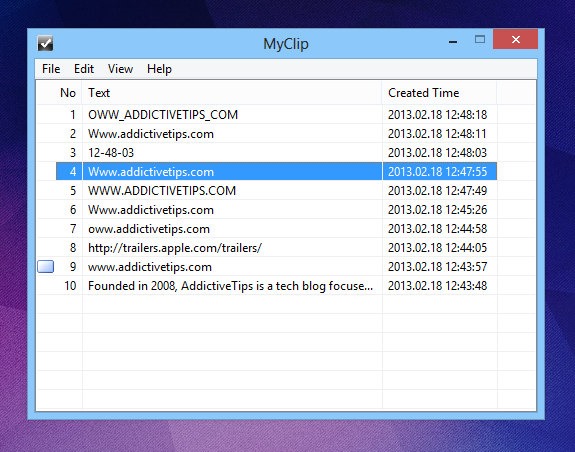
Vous pouvez également appuyer sur la touche par défaut Ctrl + Alt + 0combinaison de touches pour appeler la fenêtre de clip juste à côté du pointeur de la souris. Pour sélectionner un élément de la liste, cliquez dessus avec le bouton droit de la souris, puis cliquez sur "Activer l'élément". Le menu contextuel affiche également des raccourcis clavier pour quelques paramètres pris en charge. Outre l'activation de l'élément sélectionné, vous pouvez prévisualiser ou modifier le texte, rétablir les premiers éléments, marquer l'élément, en marquer un point, aller au favori suivant / précédent, supprimer le texte sélectionné, transformer un élément en majuscule ou en minuscule, reformater le texte sélectionné en titre, etc. Le menu contextuel vous permet également de convertir un élément en objets intelligents ou en Smart ID, une fonctionnalité intéressante qui reformate le texte dans un formulaire d’ID en remplaçant les espaces par du trait de soulignement. De plus, vous pouvez copier la date et l’heure copiées de l’élément sélectionné à partir d’un certain nombre de formats.
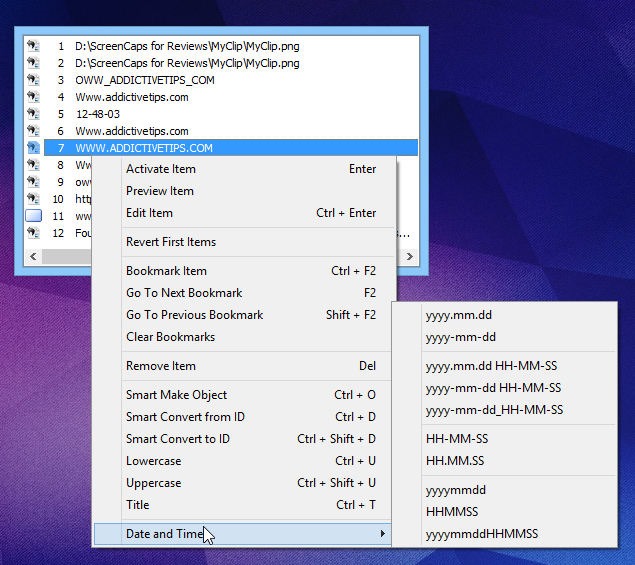
Cliquez sur Fichier> Options dans l'application principale.Une fenêtre contextuelle s'ouvre pour vous permettre de personnaliser les raccourcis clavier pris en charge, de spécifier le nombre maximal d'éléments du presse-papiers, la taille maximale de la copie pour chaque élément, de faire un collage automatique de l'élément activé et de définir l'outil à démarrer à l'ouverture de session Windows.
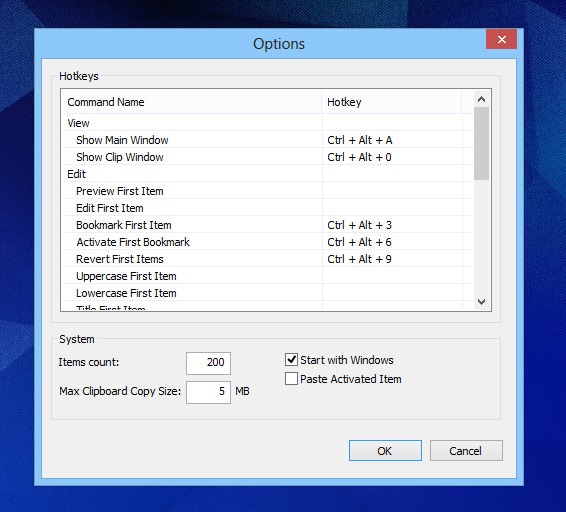
Même si MyClip n’est pas trop différent des autresNous avons déjà couvert ces outils, c’est une application pratique pour gérer efficacement les éléments du Presse-papiers basés sur du texte. L'application fonctionne sur Windows XP, Windows Vista, Windows 7 et Windows 8.
Téléchargez MyClip













commentaires